怎么制作gif动图?教你快速制作gif动图的方法
发布时间:2021-05-31 19:25 星期一
迅捷视频转换器
一键转换视频格式 / 批量转换视频格式 / 视频转换格式丰富
小编在看到一些比较有趣的视频时候,就会忍不住将它截图下来,然后制作成gif动图表情包。那怎么制作gif动图呢?我们平时应该都是直接保存别人做好的gif动图吧?下面小编就来教大家快速制作gif动图的方法~

下面小编分别用“迅捷视频转换器”和“迅捷视频剪辑软件”这两款软件给大家演示一下如何制作gif动图的,我们可以通过导出设置和视频转gif功能来完成制作,下面是原视频格式和将视频制作成gif动图格式的对比图。
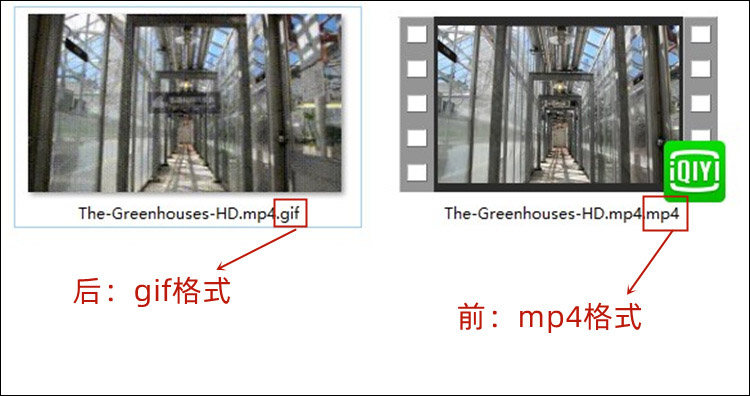
一、迅捷视频转换器
我们需要打开已安装好的软件,选择【视频转GIF】中,这里可以截取视频目标片段并制作成gif动图。
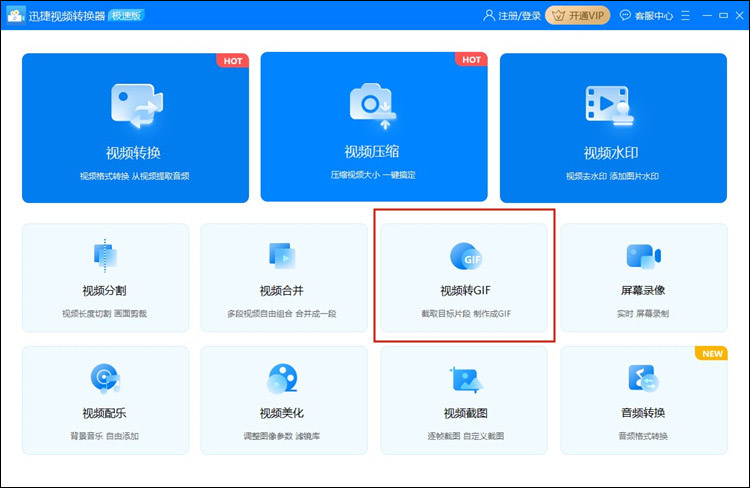
将视频文件导入后,你可以选择【截取新片段】功能,截取你想要制作成gif动图的视频片段,操作完成后【添加到列表】中,然后点击【转换GIF】按钮就完成啦。
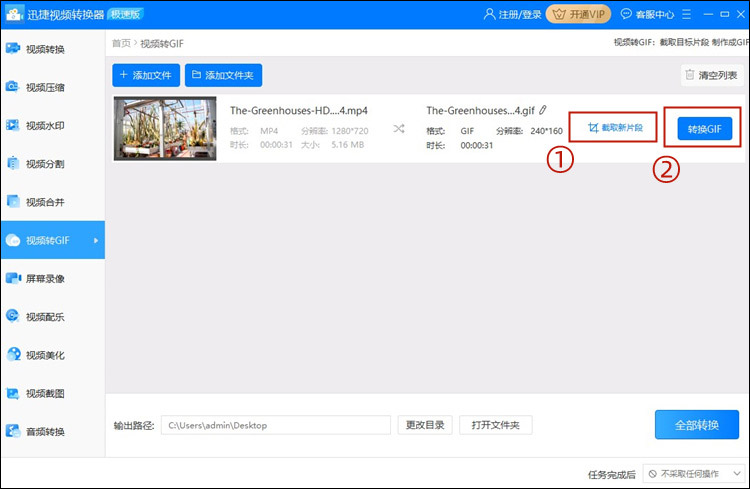
二、迅捷视频剪辑软件
打开已安装好的视频剪辑软件,将视频素材导入【本地素材】中,并将其拖动至视频第一轨道上。
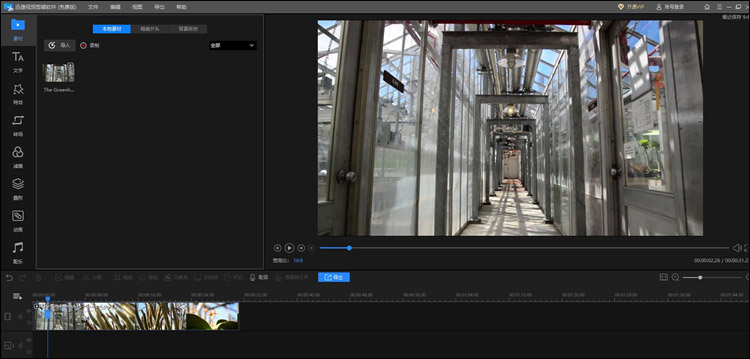
拖动“蓝色指标”,选择你需要制作成gif图片的视频片段,点击【分割】按钮,分割完成后,将不需要的视频片段进行【删除】就可以了。
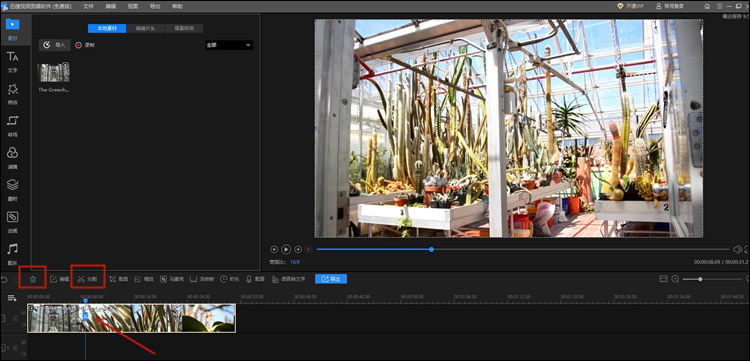
视频调整完成后,选择【导出】按钮,这时候我们可以看到页面弹出一个编辑框,我们选择【视频】中的【GIF】功能,再将【名称】、【输出目录】、【质量】等选项设置好,这样就制作好一个gif动图啦,最后再次点击【导出】按钮就完成啦。
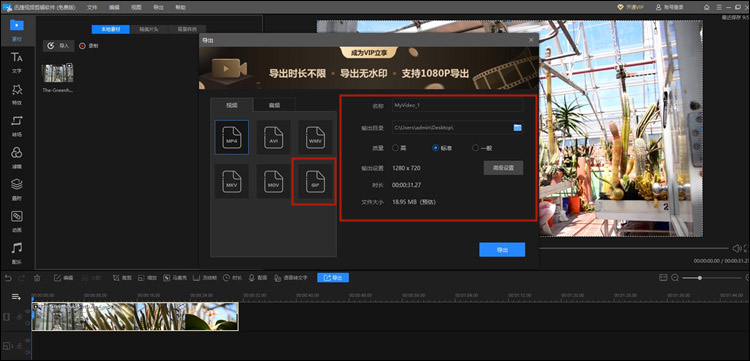
好了,这样一个gif动图就制作完成了。看到这里不知道大家学会怎么制作gif动图了吗?如果还不太清楚,那就返回去重新再看一遍吧,操作很简单,只要你用心学肯定能学会的~

